MMC или консоль управления Microsoft — это приложение для Windows, которое предоставляет среду программирования и графический интерфейс пользователя (графический интерфейс пользователя). Консоли (средства коллективного администрирования) также создаются, сохраняются и открываются в MMC.
Ряд пользователей Windows 10 сталкиваются с проблемой, когда эта MMC не может создать всплывающую ошибку оснастки с именем папки CLSID. Если вы также получаете эту ошибку, мы поможем вам ее исправить.
Как исправить MMC не удалось создать оснастку
Эта проблема может возникнуть, если конфигурация реестра оснастки нарушена или системные файлы повреждены. Мы постараемся решить эту проблему, используя наши методы. Выполняйте методы, пока проблема не будет устранена.
Программы для Windows, мобильные приложения, игры — ВСЁ БЕСПЛАТНО, в нашем закрытом телеграмм канале — Подписывайтесь:)
Исправление 1 — исправить реестр
Поскольку ошибка конфигурации реестра также может вызвать эту ошибку, мы постараемся исправить реестр. Следуйте инструкциям, чтобы выполнить этот метод.
Консоль управления mmc или как сделать жизнь админа проще
Примечание. Прежде чем что-либо делать с редактором реестра, сначала создайте резервную копию реестра, чтобы, если произойдет что-то непредвиденное, вы могли просто импортировать резервную копию файла реестра и снова сделать все нормально.
Шаг 1. Откройте «Выполнить». Чтобы открыть «Выполнить», щелкните правой кнопкой мыши кнопку меню «Пуск» и выберите «Выполнить».
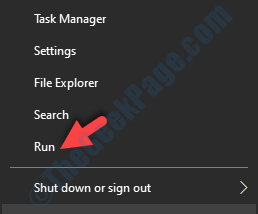
Шаг 2. На последнем шаге откроется окно «Выполнить». Здесь введите regedit и нажмите ОК.
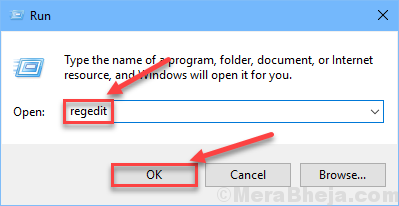
Шаг 3. Последний шаг откроет редактор реестра. В левой части окна следуйте по следующему пути.
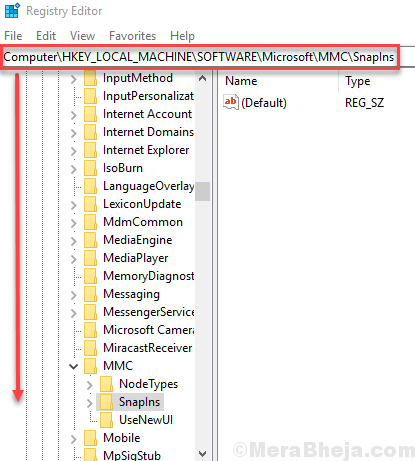
Шаг 4. Дважды щелкните папку SnapIns, чтобы развернуть ее.
Теперь в папке Snapins найдите папку, имя которой было указано в сообщении об ошибке как CLSID.
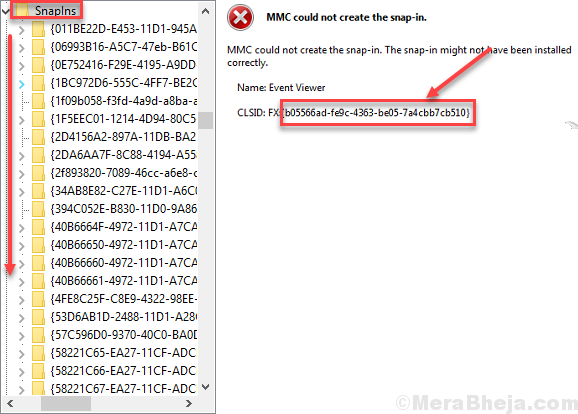
Шаг 5. Найдя нужную папку, щелкните ее правой кнопкой мыши и выберите «Удалить».
При запросе подтверждения нажмите Да.
Шаг 6. Теперь перезагрузите компьютер.
Это должно решить проблему. Если этого не произошло, следуйте следующему методу.
Исправление 2 — переименовать mmc.exe
1. Откройте проводник и перейдите к следующему местоположению: —
C:WindowsSystem32
2. Теперь переименуйте mmc.exe в mmc.exe.backup.

Как исправить ошибку — Прекращена работа программы «Windows PowerShell»
Теперь попробуйте еще раз и посмотрите, решена ли проблема или нет.
Исправление 3. Включите .NET Framework
Включение Microsoft .NET Framework помогло большинству пользователей. Выполните шаги, указанные ниже, чтобы выполнить этот метод.
Шаг 1. Поиск. Включите или отключите функции Windows в окне поиска Windows 10.
Шаг 2. Нажмите «Включить или отключить функции Windows».
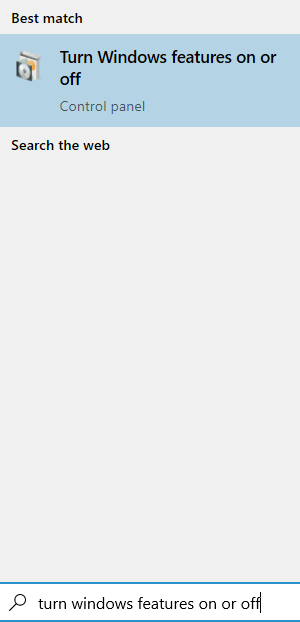
Шаг 2. Откроются компоненты Windows. Включите или выключите функции Windows в небольшом окне.
Здесь установите флажок рядом с .Net Framework 3.5 (включая .NET 2.0 и 3.0). Чтобы выбрать его компоненты в соответствии с вашими потребностями, вы также можете расширить его и отметить их. После этого нажмите ОК.
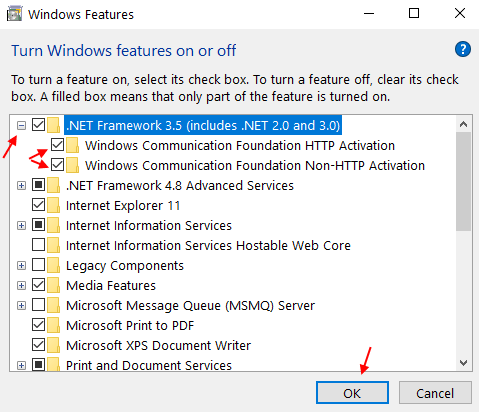
Шаг 5. Теперь перезагрузите компьютер.
Это должно решить проблему. Если проблема не решена, попробуйте следующий способ.
Исправление 4 — выполнить сканирование системных файлов
Как исправить ошибку mmc.exe в Windows 10


Mmc.exe — это процесс консоли управления (MMC), который обрабатывает оснастки Windows, такие как Диспетчер устройств, Управление дисками, Просмотр событий и Редактор групповой политики. Ошибка mmc.exe — это сбой оснастки, который обычно выдает сообщение об ошибке « Консоль управления Microsoft перестала работать» .
Следовательно, пользователи не могут открывать утилиты оснастки MMC, когда появляется это сообщение об ошибке. Вот некоторые исправления, которые могут исправить ошибку mmc.exe в Windows 10.
Проверьте эти решения для ошибки mmc.exe
1. Запустите проверку системных файлов.
Ошибка mmc.exe часто связана с повреждением системных файлов. Таким образом, проверка System File Checker, которая восстанавливает системные файлы, является одним из лучших разрешений для mmc.exe. Пользователи могут запускать сканирование SFC с помощью командной строки следующим образом.
- Нажмите кнопку на панели задач Кортаны, чтобы открыть окно поиска.
- Введите «Командная строка» в поле поиска.
- Щелкните правой кнопкой мыши Командную строку и выберите Запуск от имени администратора, чтобы открыть окно подсказки.
- Сначала введите «DISM.exe / Online / Cleanup-image / Restorehealth» и нажмите Enter. Эта команда может восстановить поврежденный файл образа Windows.
- Затем введите ‘sfc / scannow’ в командной строке и нажмите клавишу возврата.

- Командная строка может указать: « Защита ресурсов Windows обнаружила поврежденные файлы и успешно их восстановила. Перезапустите Windows, если SFC исправит файлы.
2. Запустите сканирование CHKDSK
CHKDSK — это утилита Check Disk, которая может исправить ошибки файловой системы. Так что это еще одна утилита, которая может пригодиться для исправления ошибки mmc.exe. Пользователи могут запустить сканирование CHKDSK через командную строку следующим образом.
- Откройте меню Win + X, нажав сочетание клавиш Windows + X.
- Затем выберите Командная строка (Admin), чтобы открыть окно подсказки.
- Введите ‘chkdsk C: / r’ в командной строке и нажмите клавишу возврата.

- После завершения сканирования закройте командную строку и перезапустите рабочий стол или ноутбук.
3. Чистая загрузка Windows 10
Конфликтующее стороннее программное обеспечение может привести к сбою оснасток MMC. Таким образом, чистая загрузка без какого-либо стороннего программного обеспечения или служб может потенциально исправить ошибку mmc.exe. Вот как пользователи могут чистить загрузку Windows 10.
- Откройте аксессуар «Запустить» с помощью клавиши Windows + R.
- Введите «msconfig» в текстовом поле «Открыть» и нажмите « ОК», чтобы открыть окно «Конфигурация системы», показанное ниже.

- Выберите переключатель « Выборочный запуск » на вкладке «Общие».
- Снимите флажок « Загрузить элементы автозагрузки» .
- Выберите Загрузить системные службы и Использовать исходные параметры конфигурации загрузки .
- Перейдите на вкладку «Службы», показанную на снимке экрана ниже.

- Нажмите Скрыть все службы Microsoft, чтобы исключить эти службы.
- Затем нажмите кнопку Отключить все , чтобы отменить выбор всех сторонних сервисов.
- Нажмите кнопку Применить .
- Нажмите OK, чтобы закрыть окно.
- Выберите параметр « Перезагрузить», чтобы перезагрузить Windows. Если чистая загрузка устраняет ошибку mmc.exe, вам необходимо выяснить, какое стороннее программное обеспечение или служба отвечает за это.
4. Откат Windows 10 с восстановлением системы
Утилита восстановления системы является потенциальным разрешением ошибки mmc.exe, поскольку она отменяет изменения системных файлов при откате ОС. Кроме того, восстановление системы может также удалить стороннюю программу, которая конфликтует с утилитами MMC. Однако это исправит только консоль управления Microsoft, если пользователи смогут выбрать восстановление Windows до даты, когда сообщение об ошибке mmc.exe не появилось на их настольных компьютерах или ноутбуках. Вот как пользователи могут откатить Windows 10.
- Откройте аксессуар Run.
- Введите «rstrui» в «Выполнить» и нажмите кнопку ОК .
- Открывающееся окно «Восстановление системы» может включать параметр « Выбрать другой вариант восстановления» . Если это так, выберите эту опцию и нажмите Далее .

- Установите флажок Показать больше точек восстановления, чтобы полностью развернуть список точек восстановления.
- Затем выберите точку восстановления . Самая ранняя точка восстановления, скорее всего, исправит ошибку mmc.exe.
- Нажмите кнопку Далее .
- Затем выберите опцию Готово, чтобы подтвердить точку восстановления.
5. Сбросить Windows 10
В Windows 10 включена опция сброса, которая восстанавливает настройки ОС по умолчанию путем переустановки Windows. Это удобный способ устранения неполадок при различных системных ошибках. Таким образом, параметр сброса может исправить MMC, но помните, что он также удаляет приложения. Вот как пользователи могут сбросить Windows 10 .
- Откройте приложение Cortana.
- Введите ключевое слово «сброс» для поиска Сбросить этот ПК.
- Выберите Сбросить этот ПК, чтобы открыть окно на снимке прямо ниже.

- Нажмите кнопку « Начать» под заголовком «Сбросить этот ПК».
- Выберите опцию Сохранить мои файлы .

- Нажмите кнопку сброса , когда будет предложено.
Одно или несколько из вышеуказанных разрешений, вероятно, исправят ошибку mmc.exe в Windows 10. После исправления ошибки mmc.exe пользователи могут снова открыть утилиты оснастки MMC.
СВЯЗАННЫЕ СТАТЬИ, ЧТОБЫ ПРОВЕРИТЬ:
- Как исправить файлы MSC, которые не открываются
- 7 способов исправить проблемы с высокой загрузкой процессора CtHelper.exe в Windows 10
- Как исправить ошибки приложения GWXUX.exe в Windows 10
Источник: gadgetshelp.com
Консоль управления Microsoft перестала работать
Наблюдения и советы этой статьи мы подготовили на основании опыта команды Консоль управления Microsoft (MMC) представлена процессом mmc.exe обрабатывает административные оснастки для Windows. В случае сбоя одной из уязвимых оснасток, таких как Диспетчер устройств, Редактор групповой политики, Управление дисками и т. Д., Вполне возможно, что MMC несет ответственность. В такой ситуации может появиться диалоговое окно с сообщением об ошибке:
Консоль управления Microsoft больше не работает
Обновление за май 2023 года:
- Шаг 1: Скачать PC Repair https://windowsbulletin.com/ru/%D0%BF%D0%B5%D1%80%D0%B5%D1%81%D1%82%D0%B0%D0%BB%D0%B0-%D1%80%D0%B0%D0%B1%D0%BE%D1%82%D0%B0%D1%82%D1%8C-%D0%BA%D0%BE%D0%BD%D1%81%D0%BE%D0%BB%D1%8C-%D1%83%D0%BF%D1%80%D0%B0%D0%B2%D0%BB%D0%B5%D0%BD%D0%B8%D1%8F-Microsoft/» target=»_blank»]windowsbulletin.com[/mask_link]